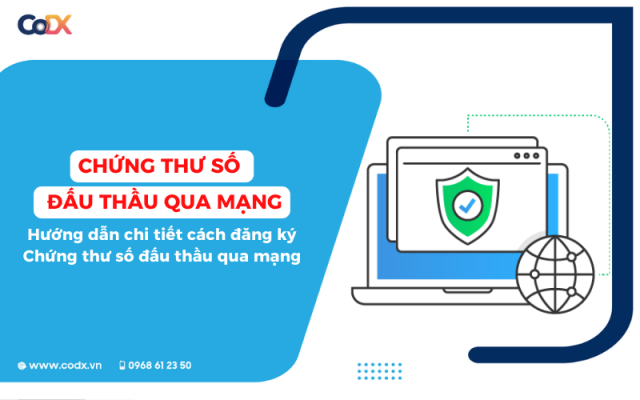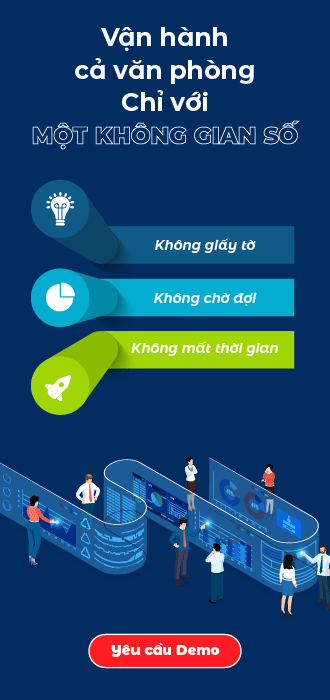Với sự phát triển của công nghệ hiện đại, người dùng có thể dễ dàng thực hiện việc ký tá văn bản, chứng từ trên các thiết bị di động mà không cần phải sử dụng Laptop hay các công cụ phức tạp. Trong bài viết này, CoDX sẽ giới thiệu đến bạn các cách ký tên trên iPhone cực kỳ đơn giản giúp bạn tiết kiệm thời gian và nâng cao hiệu suất công việc ngay sau đây:
1. Cách ký tên trên iphone vào tệp đính kèm trước khi gửi email
Sau đây CoDX sẽ hướng dẫn bạn cách ký tên trên iphone trước khi đính kèm tệp vào mail để gửi như sau:
Bước 1: Mở ứng dụng Email và tạo một thư mới bằng cách nhấp vào biểu tượng soạn thư mới ở phía dưới bên phải màn hình. Điền thông tin người nhận và chủ đề email gửi là gì. Sau đó, nhấp vào biểu tượng tệp hình trang giấy và chọn tệp PDF mà bạn muốn gửi.
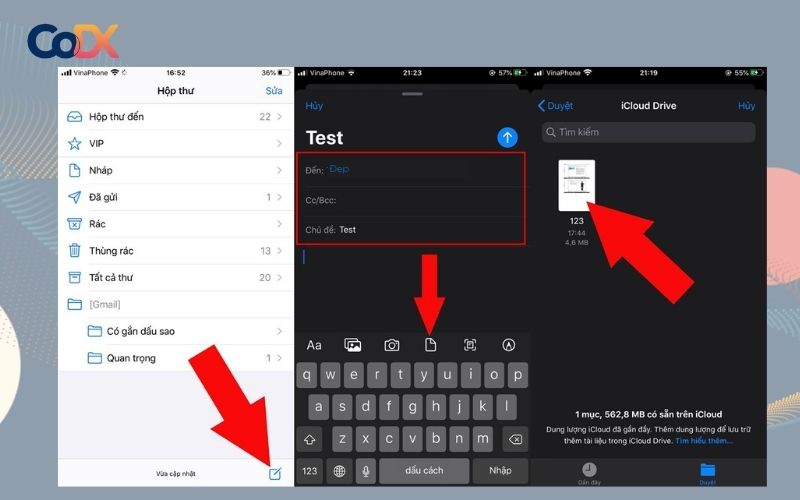
Bước 2: Khi tệp đính kèm hiển thị trên màn hình, nhấp vào để mở thanh công cụ ra. Tiếp đến là trong phần tùy chọn “Đánh dấu” và sau đó kéo đến trang mà bạn muốn đặt chữ ký và ký tên. Cuối cùng, nhấp vào “Xong” để hoàn tất quá trình.
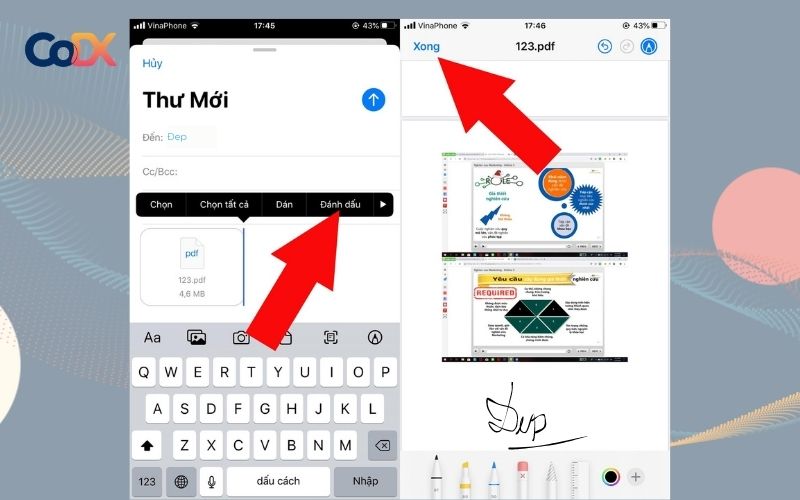
Ngoài ra, bạn cũng có thể tạo chữ ký cá nhân của mình để tiết kiệm thời gian và không cần phải ký tên nhiều lần. Để làm điều này, hãy nhấp vào biểu tượng cộng ở dưới bên phải màn hình, chọn “Chữ ký” và thực hiện quá trình ký tên. Sau khi hoàn thành, nhấp vào “Xong” để lưu chữ ký của bạn.
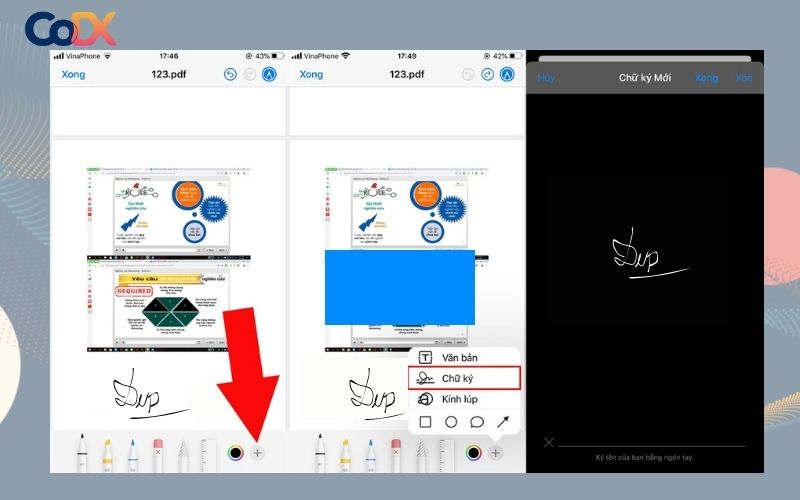
Chỉ với vài bước đơn giản là bạn đã thực hiện một xong cách ký tên trên iphone mà không tốn nhiều thời gian.
2. Cách ký tên trên iphone đối với tệp đính kèm mới
Nếu bạn nhận được một tệp đính kèm và yêu cầu phải ký tên và gửi lại, quy trình sẽ tương tự như sau:
Bước 1: Mở tệp PDF mà bạn đã nhận được và di chuyển đến vị trí yêu cầu ký tên. Sau đó, nhấp vào biểu tượng bút viết ở góc trên cùng bên phải màn hình và ký tên của bạn.
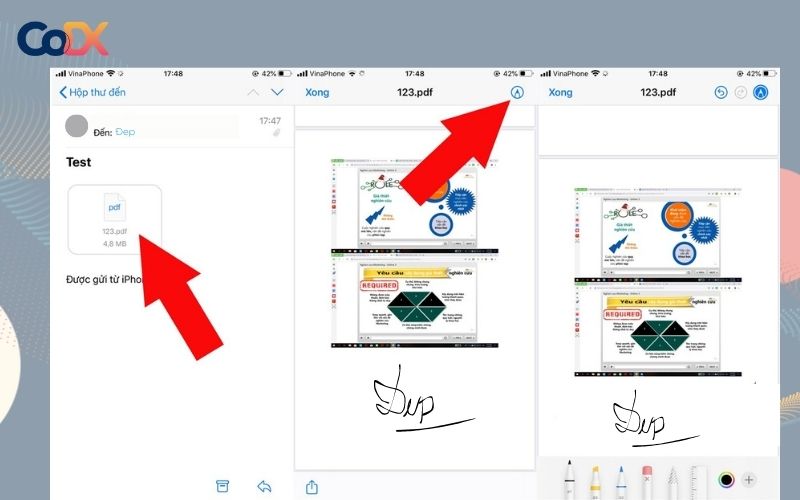
Bước 2: Nếu bạn đã có chữ ký sẵn có hoặc muốn tạo chữ ký mới, nhấp vào biểu tượng cộng ở góc dưới cùng bên phải màn hình và chọn “Chữ ký”. Nếu bạn đã có chữ ký, chỉ cần nhấp vào chữ ký của bạn và điều chỉnh vị trí tương ứng. Nếu bạn muốn tạo chữ ký mới, nhấp vào “Thêm” hoặc “Xóa chữ ký”.
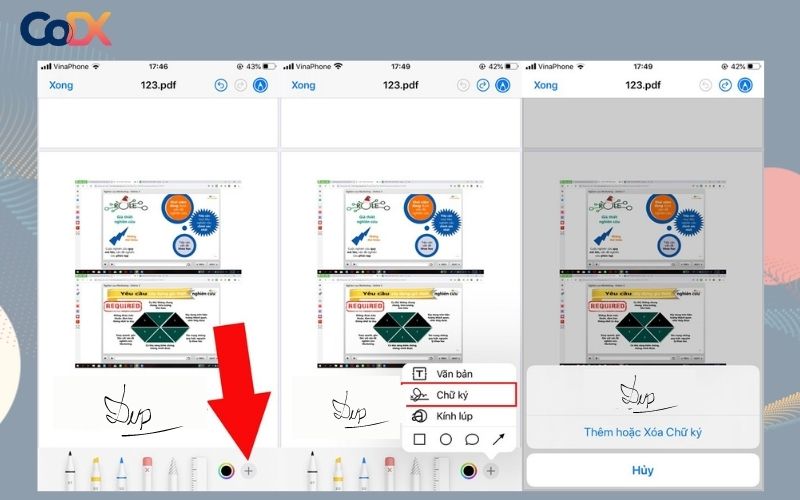
Vậy là CoDX đã hướng dẫn xong cho bạn cách ký tên trên iphone giờ bạn có thể ký tên và phản hồi lại cho người gửi một cách dễ dàng, nhanh chóng.
3. CoDX esign – Công cụ ký số từ xa hiệu quả cho doanh nghiệp
Với CoDX esign, doanh nghiệp có thể ký duyệt đa dạng tài liệu điện tử mọi lúc mọi nơi, trên mọi thiết bị.
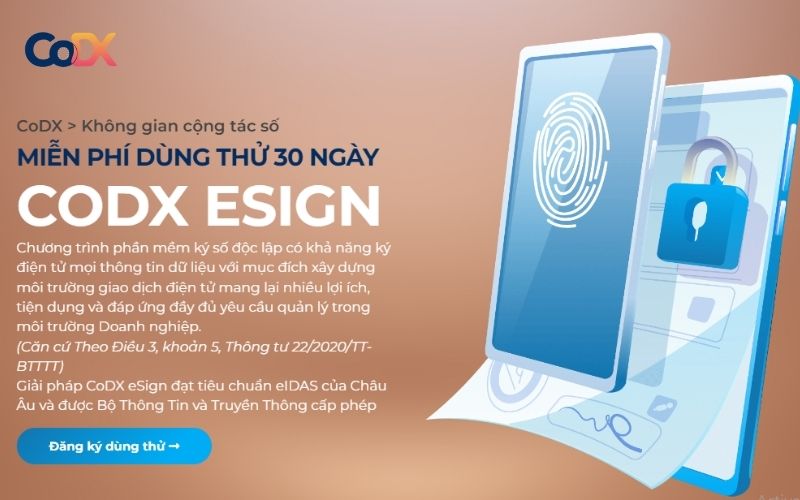
Với các tính năng ưu việt như:
- Thiết lập quy trình ký số động linh hoạt phù hợp với đặc thù của từng doanh nghiệp
- Cho phép thiết lập các chế độ xác thực qua email, OTP hoặc theo mã PIN nhằm đảm bảo tính toàn vẹn và xác thực cho các thông tin điện tử.
- Hệ thống cảnh báo ký duyệt thông minh giúp quản lý được tài liệu nào được gửi ký, tài liệu nào sắp đến hạn ký, tài liệu nào đã được ký hoặc bị từ chối.
- Tự động chuyển đổi file cần trình ký sang FPD trước khi ký
- …..
Với những lợi thế trên CoDX esign sẽ là bước đệm giúp doanh nghiệp thúc đẩy quá trình kinh doanh và tăng cường sự linh hoạt, nâng cao hiệu suất.
Để biết thêm thông tin chị tiết hoặc được hỗ trợ tư vấn tốt hơn quý doanh nghiệp có thể liên hệ với công ty chuyển đổi số CoDX như sau:
THÔNG TIN LIÊN HỆ:
Công ty TNHH chuyển đổi số CoDX
- Địa chỉ văn phòng: Toà nhà QTSC R&D Labs 1, Lô 45 đường số 14, Công viên Phần mềm Quang Trung, P. Tân Chánh Hiệp, Q.12, Tp. Hồ Chí Minh
- Số điện thoại: 0968 61 23 50
- Hotline: 1900282581
- Email: [email protected]
- Website: https://www.codx.vn
- Trang tin tức doanh nghiệp: https://businesswiki.codx.vn
Trên đây là hai cách ký tên trên iPhone mà CoDX muốn chia sẻ với bạn. Hy vọng rằng với những hướng dẫn này, bạn sẽ có thể thực hiện việc ký tá tài liệu một cách dễ dàng và hiệu quả!